知っておくと便利なテクニックです。
グラフのタイトルをセル参照にすることで、グラフタイトルを簡単に変更できるようにします。
エクセルのグラフタイトルをセル参照にする手順
手順は、とても簡単です。
- グラフを作成する
- グラフタイトルを選択する
- ”=参照したいセル”を入力する
これだけです。
では実際に例をもとに見ていきます。
①グラフを作成する
まずはエクセルでグラフを作成します。例では、折れ線グラフを作成しています。
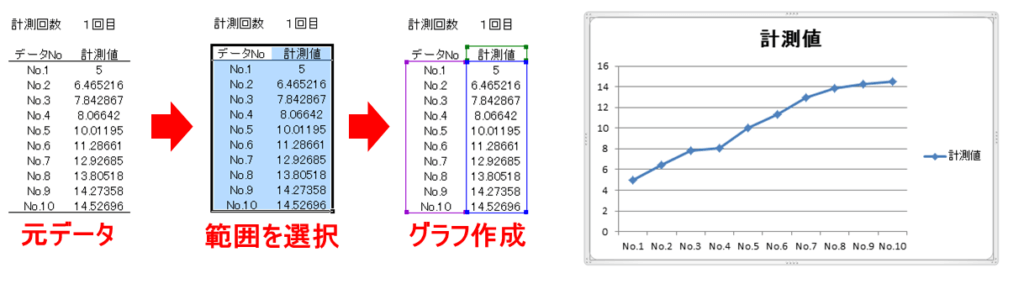
②グラフタイトルを選択する
グラフを作成したら、グラフのタイトルを選択します。もしグラフタイトルが表示されていない場合は、グラフを選択後、「グラフツール」→「レイアウト」→「グラフタイトル」からグラフタイトルを追加します。(Excel2010の場合)
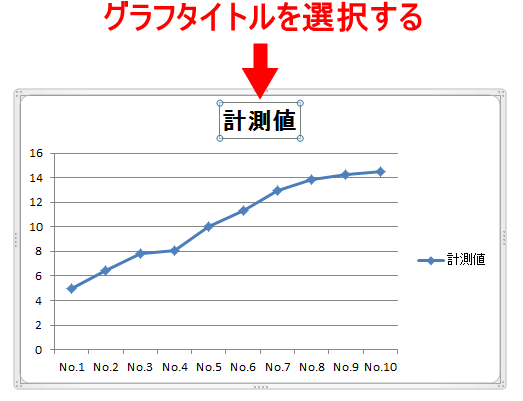
③”=参照したいセル”を入力する
グラフタイトルを選択した状態で、数式バーにイコール”=”を入力します。
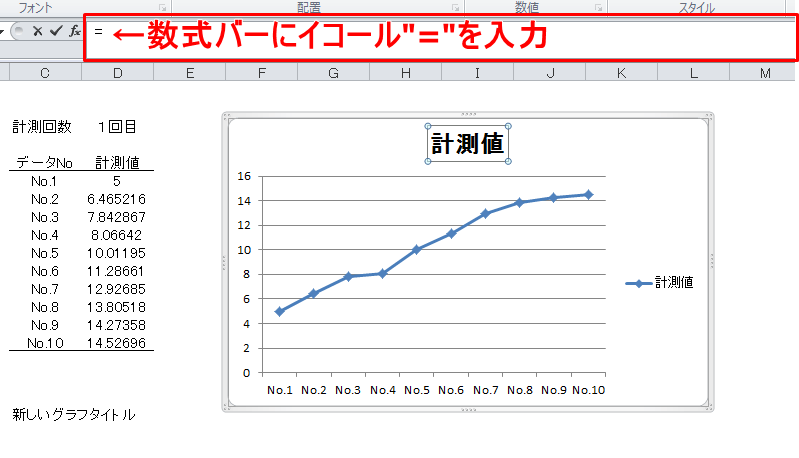
そして、参照したいセルをクリックします。(もしくは、直接指定します。)
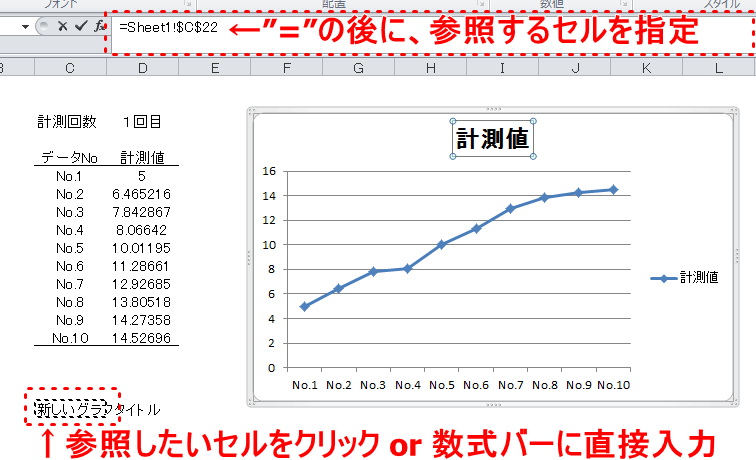
これでグラフタイトルがセル参照となりました。
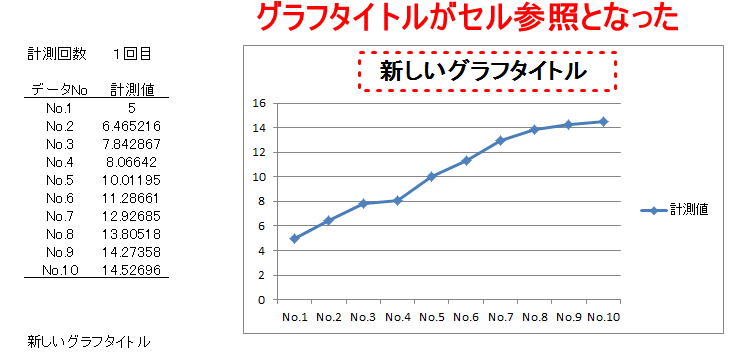
この状態で、タイトルの参照先のセルを変更するとグラフタイトルも変わります。
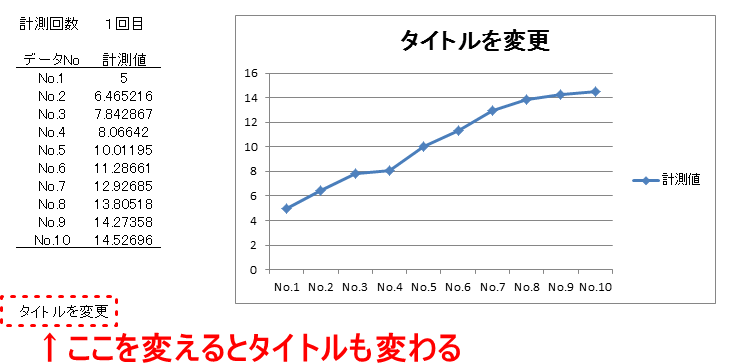
そのほかのExcel記事はこちらから




コメント